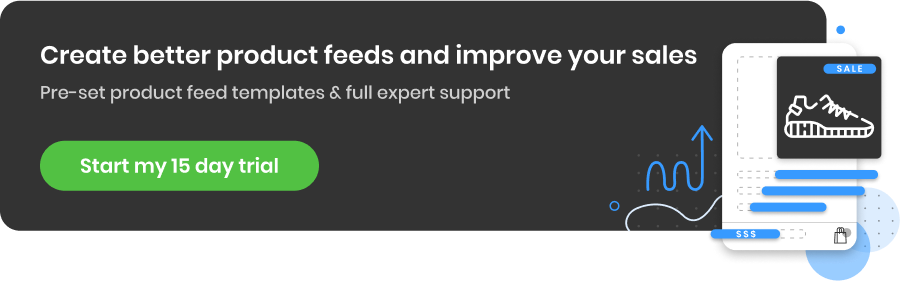Pinterest에서 성공적으로 판매하는 방법
게시 됨: 2022-09-01Pinterest 작동 방식 - 간단히 말해서
그렇다면 Pinterest는 실제로 무엇입니까? 이것은 사용자가 핀으로 북마크된 이미지, 비디오 또는 제품을 수집한 다음 보드라고 하는 그룹으로 구성하는 거대한 기반입니다.
Pinterest 내 콘텐츠는 음식 영감, 운동 계획 및 스타일 팁부터 아름다운 사진, 애완 동물 비디오 및 정원 이미지에 이르기까지 다양합니다. 핀을 클릭하면 해당 웹사이트에서 해당 핀에 대한 자세한 정보와 제품에 대한 구매 방법을 확인할 수 있습니다.
Pinterest는 14번째로 큰 글로벌 소셜 미디어 플랫폼으로 Twitter, TikTok 또는 Snapchat만큼 유명하지는 않지만 여전히 월간 활성 사용자가 4억 5,900만 명에 달하며 그 어느 때보다 많은 사람들이 사용하고 있습니다. Pinterest는 2020년에 1억 명 이상의 월간 활성 사용자가 증가했으며 현재까지 플랫폼에서 볼 수 있는 가장 큰 증가폭입니다.
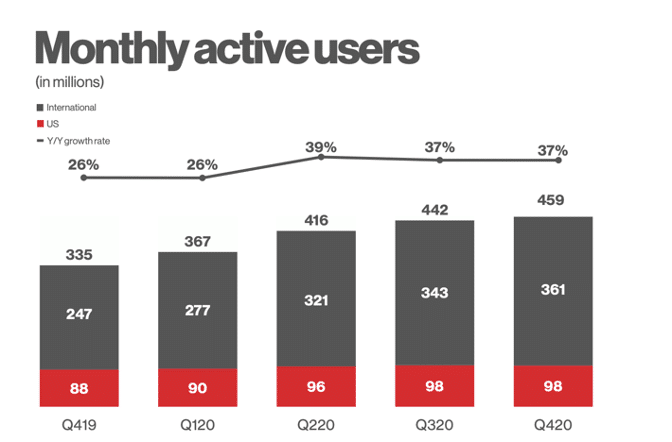
원천
Pinterest는 어떻게 작동합니까?
기본적으로 플랫폼은 시각적 검색 엔진처럼 작동합니다. 이를 통해 사용자는 예를 들어 "소파"와 같은 것을 검색하고 다양한 이미지 기반 결과를 제공할 수 있습니다.
이 플랫폼은 다른 플랫폼과 달리 기능에 중점을 둡니다. Pinterest는 Google과 Twitter에서 잘 작동했던 덜 할 수록 더 많은 기풍을 채택했습니다. 인터페이스는 사용하기 쉽기 때문에 기술에 익숙하지 않은 청중에게 더 매력적입니다.
판매자 웹사이트로 직접 연결되는 제품의 이미지나 비디오를 고정하는 이러한 기능은 Pinterest가 특히 온라인 소매업체에게 비즈니스에 도움이 되는 방법 중 하나입니다.
이제 Pinterest에서 판매하는 것이 투자 가치가 있는 이유와 그에 대한 방법을 살펴보겠습니다.
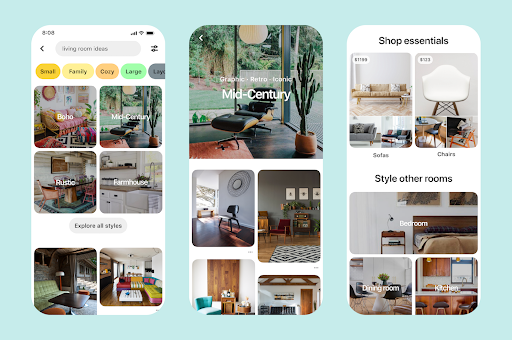
원천
맨 위로 돌아가기 또는 
Pinterest에서 판매할 가치가 있는 5가지 이유
Pinterest 판매에는 장단점이 있지만 여기서는 Pinterest 판매가 가치 있는 5가지 이유를 살펴보겠습니다.
1. 트래픽을 유도하기 쉬운
비즈니스에 대한 Pinterest의 주요 이점은 외부 사이트로 트래픽을 유도하는 데 얼마나 좋은지 입니다. 보드에 고정된 각 이미지, 비디오 또는 제품은 해당 소스에 자동으로 하이퍼링크됩니다. 4억 7,800만 Pinterest 사용자가 매월 쇼핑 영감과 구매 계획을 위해 이 플랫폼을 사용합니다. 사용자는 새로운 것, 새로운 아이디어를 적극적으로 찾고 있으며 다음 구매를 준비하는 경우가 많습니다.
Facebook과 달리 사용자는 브랜드 콘텐츠를 시청을 방해하는 요소로 보지 않고 기회와 영감으로 봅니다.
흥미롭게도 플랫폼 검색의 97%는 브랜드가 없는 것으로 사용자는 새로운 것에 열려 있고 특정 브랜드가 아닌 무언가를 찾고 새로운 아이디어에서 영감을 얻으려고 합니다. 또한 영국 사용자의 46%는 플랫폼을 사용하여 새로운 브랜드와 제품을 발견하여 중소기업 및 신생 기업에 특히 유용하다고 말했습니다.
각 핀이 판매자 웹사이트에 직접 연결되어 있어 판매자는 활성 구매자로부터 귀하의 사이트로 트래픽을 생성할 수 있는 귀중한 기회를 제공합니다. 이러한 이유로 Pinterest의 추천 트래픽은 Twitter 또는 YouTube와 같은 다른 플랫폼의 추천 트래픽보다 훨씬 높을 수 있습니다.
이 플랫폼은 이미지 기반이며 비즈니스에 제품을 선보일 수 있는 기회를 제공하여 시각적 브랜드에 적합합니다.
2. 높은 전환율
Pinterest는 귀하의 웹사이트로 트래픽을 유도할 뿐만 아니라 다른 플랫폼보다 전환율이 높습니다. 사용자의 50%는 Pinterest에서 제품을 본 후 구매했다고 보고했으며, 사용자의 91%는 플랫폼을 사용하여 오프라인 판매를 계획했다고 말했습니다.
사용자는 실제로 관심을 갖고 영감을 주는 콘텐츠를 쉽게 볼 수 있기 때문에 Pinterest 사용자는 제품 소매업체의 웹사이트를 보는 것 뿐만 아니라 구매도 하고 전환 수가 증가하고 있습니다. Pinterest에서의 전환은 2020년 1월과 8월 사이에 300% 증가했습니다.
Pinterest 구매자는 Twitter 또는 Facebook 구매자보다 상점당 평균 2.5배 더 많은 비용을 지출하고 있습니다.
Pinterest는 게시판에서 쇼핑, 검색에서 쇼핑, 핀에서 쇼핑을 포함하여 플랫폼에서 더 쉽게 쇼핑할 수 있도록 다양한 새로운 도구 를 도입했습니다.
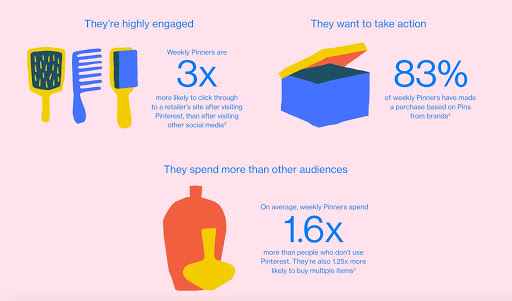
원천
3. 긍정적인 플랫폼입니다
많은 사용자에게 Pinterest의 매력 중 하나는 상호 작용하고 댓글을 남겨야 한다는 압박감이 없으며, 사용자는 단순히 이미지를 보고, 게시판을 팔로우하고, 콘텐츠를 고정하거나 고정하여 자신만의 영감 게시판을 만들 수 있다는 것입니다. 모든 보드가 열려 있으므로 사용자는 네트워크에 고정된 모든 이미지를 볼 수 있습니다. 이 플랫폼은 사용자가 개인 업데이트보다 정보를 공유하도록 권장합니다.
사용자는 하나 이상의 보드를 팔로우하거나 단순히 제품 중 하나를 고정하도록 선택할 수 있습니다. 댓글에 대한 압박감이 없기 때문에 사람들이 한동안 참여하지 않은 경우 콘텐츠를 보지 못하는 것에 대해 걱정할 필요가 없으며 잠재적인 부정적인 댓글에 대해 걱정할 필요가 없습니다.
부정적인 콘텐츠와 댓글을 생성하는 것으로 평판이 높아지고 있는 Facebook, Twitter 및 Instagram과 달리 Pinterest 사용자의 91%는 긍정적인 장소라고 말합니다. 사람들은 Pinterest를 "온라인 오아시스"라고 불렀고 플랫폼은 필터링되지 않은 부정적인 요소를 방지하는 데 Pinterest의 콘텐츠 중재 기능을 제공합니다. 구매자는 긍정적인 플랫폼에서 제품을 볼 때 구매할 가능성이 더 큽니다.
4. SEO 향상에 도움
Pinterest 프로필과 보드는 검색 순위입니다. 여러 개의 보드를 만들면 검색 결과 페이지에서 브랜드 이름을 위한 더 많은 공간을 차지할 수 있습니다.
핀 자체는 사이트에 대한 백링크로 계산되지 않으며 Google 순위에 도움이 되지 않습니다.
그러나 귀하의 사이트에 대한 하이퍼링크가 있는 귀하의 핀이 더 좋아지고 공유될수록 더 많은 링크가 있고 잠재적으로 더 많은 "양질의 트래픽"이 귀하의 웹사이트로 연결되며 이러한 품질의 트래픽은 귀하의 웹사이트의 Google SEO에 좋습니다.
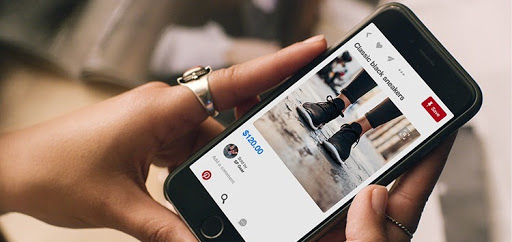
5. 무료로 시작할 수 있습니다.
이제 막 시작했거나 예산이 빠듯한 경우 좋은 소식은 Pinterest를 무료로 설정할 수 있으며 자신만의 보드를 만들고 핀을 추가할 수 있다는 것입니다. 돈을 쓰다!
핀을 최적화하고 매력적인 콘텐츠를 사용하면 참여 비용을 지불하지 않고도 높은 인상을 얻을 수 있습니다.
Pinterest를 시작하는 방법, 온라인 상점을 연결하는 방법 및 비즈니스를 홍보하는 방법을 살펴보겠습니다.
시작하기
현재 비즈니스에 Pinterest를 사용하지 않는 경우 시작하려면 다음을 수행해야 합니다.
- Pinterest 비즈니스 계정 만들기
- 전자 상거래 스토어를 Pinterest와 동기화
- 프로모션 전략을 최적화하고 매출을 높이세요!
아래에서는 이러한 각 단계를 차례로 다룹니다.
맨 위로 돌아가기 또는 
Pinterest 비즈니스 계정을 만드는 방법
Pinterest 비즈니스 계정을 만드는 방법을 단계별로 살펴보겠습니다. Pinterest에서 비즈니스 계정을 설정하는 것은 무료입니다. 이를 통해 핀에 대한 분석에 액세스하고 유료 광고를 설정할 수 있습니다.
기존 개인 계정이 있는 경우 비즈니스 계정을 만들어 동일한 이메일 주소로 로그인 하거나 개인 계정을 비즈니스 계정으로 변환 할 수 있습니다.
새 비즈니스 계정을 만드는 방법을 살펴보겠습니다.
- pinterest.com/business/create 로 이동
- 가입에 사용할 이메일 주소와 비밀번호를 입력하세요.
- 계정 만들기 클릭
- 이메일에서 확인 이메일을 확인하세요.
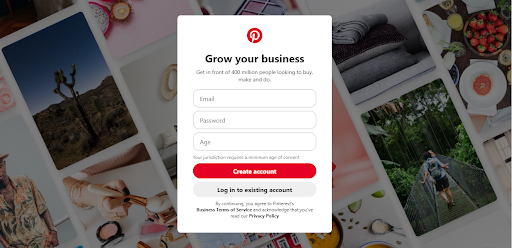
5. 비즈니스 이름과 웹사이트를 추가하고 지역과 언어를 선택하고 다음 을 클릭하여 프로필을 만드세요 .
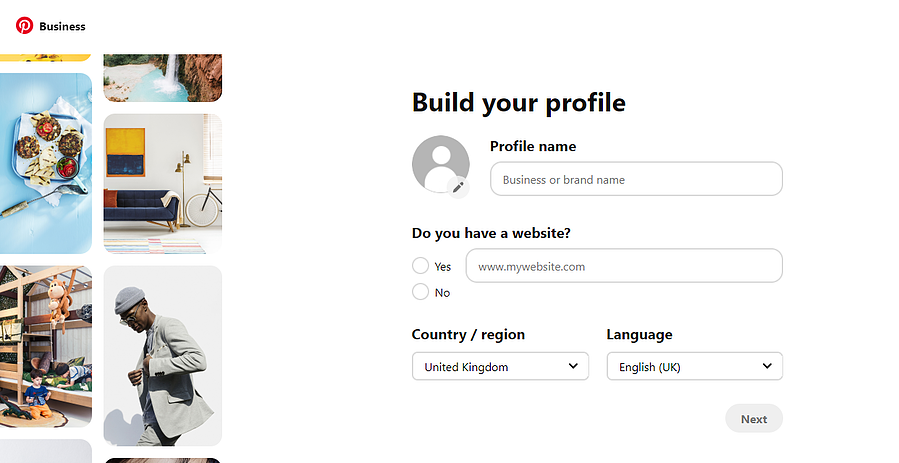
6. 다음 화면에서 귀하의 비즈니스를 설명하라는 메시지가 표시됩니다. 귀하의 비즈니스 를 가장 잘 설명하는 옵션을 선택하고 다음을 클릭 하십시오.
7. 광고를 실행할지 여부를 선택하고(나중에 언제든지 변경할 수 있음) 다음 을 클릭합니다.
8. 이제 팝업이 표시됩니다. Pinterest는 시작 옵션을 제공합니다. 하나를 선택하거나 X를 클릭하여 팝업을 닫고 새 Pinterest Business 계정을 확인합니다.
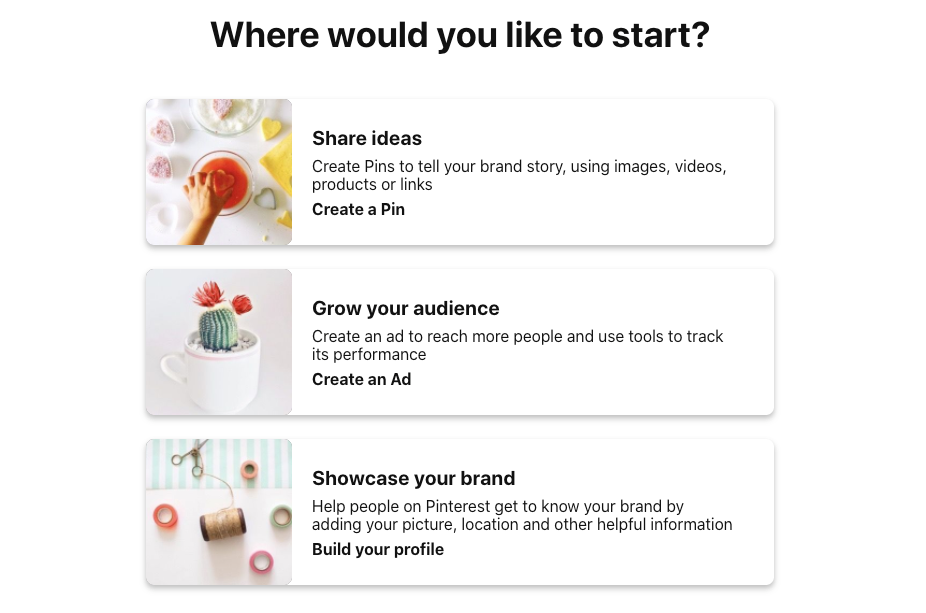
원천
9. 비즈니스로서 다른 팀 구성원이나 파트너를 새 계정에 추가할 수 있습니다. 메인 메뉴 화면의 오른쪽 상단에 있는 아래쪽 화살표를 클릭하고 비즈니스 액세스를 선택하면 됩니다.
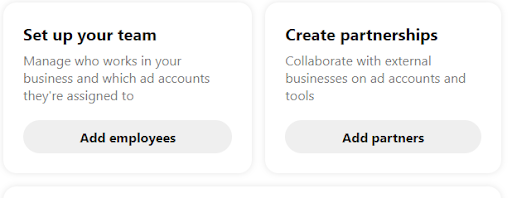
10. 다시 화면 오른쪽 상단에 있는 아래쪽 화살표를 클릭하여 기본 메뉴에 액세스하고 설정을 선택한 다음 왼쪽 메뉴에서 청구를 선택할 수 있습니다. 여기에서 웹사이트, Instagram, Etsy 및 YouTube 채널에 대한 소유권을 주장할 수 있으며, 이를 통해 Pinterest의 모든 콘텐츠에 대한 크레딧을 받을 수 있습니다. 귀하의 이름과 프로필 이미지는 귀하의 사이트 또는 귀하의 계정에서 가져온 핀 옆에 표시됩니다.
맨 위로 돌아가기 또는 
온라인 스토어를 Pinterest에 연결하는 방법
모든 사용자의 거의 절반이 쇼핑에 로그인하고 있으므로 많은 새 고객에게 다가갈 준비가 되어 있습니다. 다음 단계는 매장을 연결하여 잠재적인 신규 고객에게 다가가는 것입니다.
Shopify, WooCommerce, BigCommerce 등 어떤 플랫폼을 사용하든 Pinterest에 쉽게 연결하여 판매를 시작할 수 있습니다. 상점이 연결되면 Pinterest는 제품 페이지에서 핀으로 이름, 가격 및 재고와 같은 메타 데이터를 자동으로 가져옵니다. Pinterest에서는 이를 리치 핀(Rich Pin)의 일종인 제품 핀(Product Pin)이라고 합니다.
Pinterest는 이제 소매업체가 Pinterest 플랫폼에서 직접 판매할 수 있는 Buyable Pin도 제공합니다.
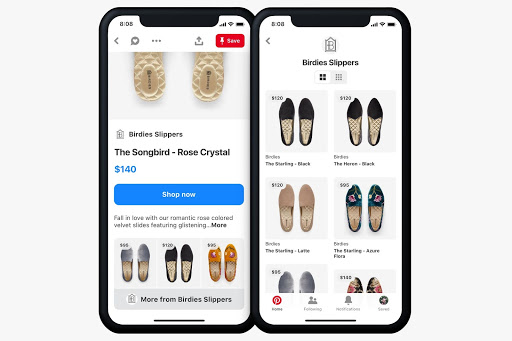
Shopify 스토어를 동기화하는 방법
Shopify 스토어를 Pinterest에 연결하면 스토어에서 판매 중인 제품을 쉽게 홍보할 수 있습니다.
두 가지 방법으로 계정을 연결할 수 있습니다.
- Shopify 앱용 Pinterest를 통해 연결
- Shopify 사이트에 Pinterest 태그를 수동으로 추가합니다(이 방법의 경우 Pinterest 도움말 방문).
Pinterest 앱을 통해 연결하는 것이 가장 쉬운 방법입니다. 방법은 다음과 같습니다.
- Shopify 계정에 로그인
- Shopify 홈페이지에서 판매 채널 메뉴 옵션 옆에 있는 + 아이콘을 클릭합니다.
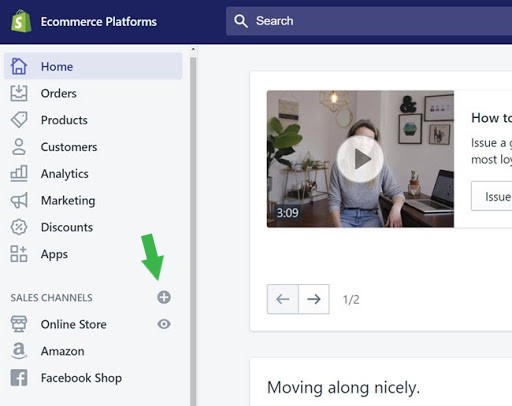
3. 스토어에 추가할 수 있는 판매 채널 목록을 보여주는 새로운 팝업 창이 나타납니다. Pinterest 옆에 있는 + 아이콘을 클릭합니다.
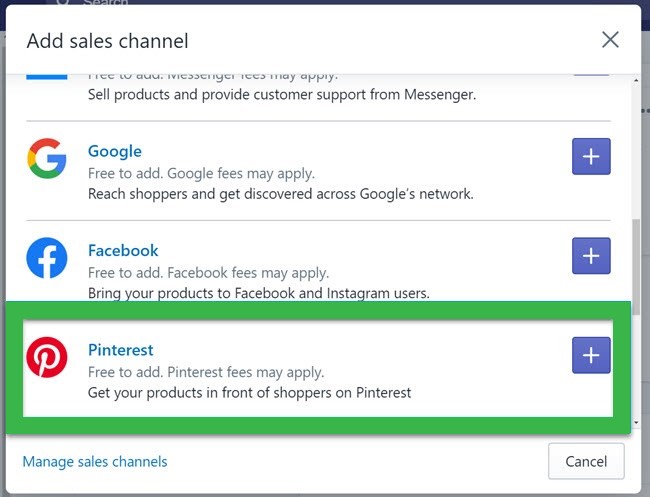
4. 다음 창에서 개인 정보를 제공합니다. 판매 채널 추가 를 클릭합니다.
5. 또는 Shopify 앱 스토어 에서 직접 앱 추가
6. 계정 연결 버튼을 클릭하면 Pinterest 사이트로 이동합니다.
7. 비즈니스 계정으로 로그인했는지 확인하고 액세스 권한 부여 버튼을 클릭합니다.
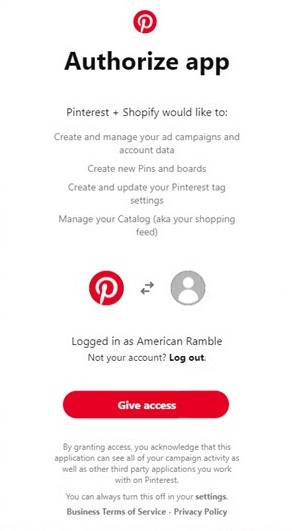
이제 Shopify 사이트에 연결된 Pinterest 페이지가 표시됩니다.
내 BigCommerce Store를 연결하는 방법
BigCommerce 상점은 Pinterest 태그를 추가하여 Pinterest 계정에 연결할 수 있습니다. 이를 통해 Pinterest의 트래픽 및 판매 출처를 추적할 수 있습니다.
BigCommerce 계정을 Pinterest에 연결
계정을 연결하려면:
- BigCommerce 제어판으로 이동합니다.
- 채널 관리자에서 Pinerest 채널 옆에 있는 시작하기를 클릭합니다.
- 시작하기를 클릭하고 Pinterest Business 계정으로 로그인합니다.
BigCommerce에 Pinterest 추적 코드 추가
이 추적 코드를 추가하려면 다음을 수행해야 합니다.
- BigCommerce 관리자에서 Storefront 를 선택하십시오.
- 스크립트 관리자 클릭
- 스크립트 만들기 클릭
- 아래 정보로 양식을 작성하십시오.
- 스크립트 이름 = Pinterest 기본 코드
- 설명 = Pinterest 추적 태그
- 페이지의 위치 = 머리
- 스크립트가 추가될 페이지 선택 = 전체 페이지
- 스크립트 카테고리에 대한 광고 = 타겟팅
- 스크립트 유형 = 스크립트
- 추적 코드 를 상자에 붙여넣습니다.
Pinterest 광고 관리자 에서 고유한 태그 ID 를 가져옵니다.
- 클릭 광고
- 클릭 전환
- Pinterest 태그 설치 아래에서 시작하기 를 클릭합니다.
- 13자리 태그 ID를 복사하여 추적 코드 상자에 붙여넣습니다.
- 저장 클릭
Pinterest에 제품 공유
각 제품 페이지의 공유 버튼 을 통해 BigCommerce의 제품을 Pinterest 및 기타 인기 있는 소셜 미디어에 쉽게 공유할 수 있습니다. 소셜 공유 버튼이 표시되지 않으면 스토어 설정으로 이동하여 스토어 설정 을 선택하고 공유 탭을 클릭하여 이를 설정할 수 있습니다. Pinterest 구매 가능 핀을 활용하려면 추가 옵션 을 선택하고 리치 핀을 활성화하여 이 기능도 활성화해야 합니다.
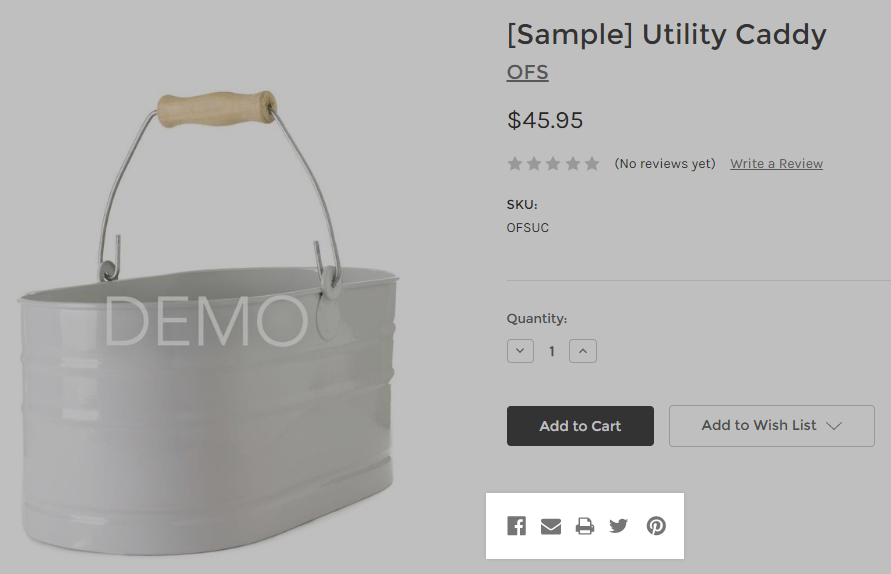
계정을 연결하면 BigCommerce 카탈로그를 Pinterest로 보낼 수 있습니다. 상점이 승인되면 영업일 기준 최대 5일이 소요될 수 있으며 프로필이 파란색 상점 핀 버튼으로 업데이트되고 기존 핀이 사용자에게 구매 옵션을 제공합니다.
내 WooCommerce를 연결하는 방법

WooCommerce 스토어를 Pinterest에 연결하는 것은 간단합니다. WooCommerce 앱용 Pinterest를 설치할 수 있습니다. 이렇게 하면 상점을 연결하고 제품 핀을 자동으로 생성할 수 있으므로 제품 핀을 수동으로 만들고 편집할 필요가 없습니다.
새로운 제품과 업데이트가 자동으로 동기화됩니다. 또한 채널을 통한 트래픽 및 판매에 대한 Pinterest 추적을 활용할 수 있습니다.
앱에 대한 추가 비용이 있음을 명심하십시오. 그러나 앱을 구매하고 설치한 후에는 사이트를 Pinterest 계정에 연결해야 합니다. 방법은 다음과 같습니다.
- WP 관리자 로 이동
- WooCommerce 설정 선택
- 연결 클릭
- 통합 탭 으로 이동
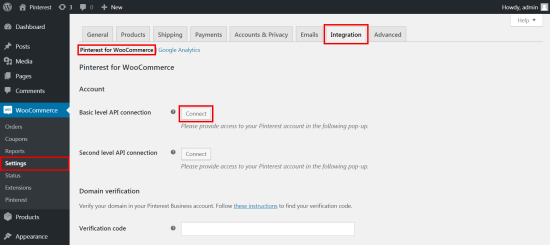
- 기본 수준 API 변환 - 연결 클릭
- WooCommerce 앱 권한 팝업이 나타납니다 - 확인 을 클릭하십시오
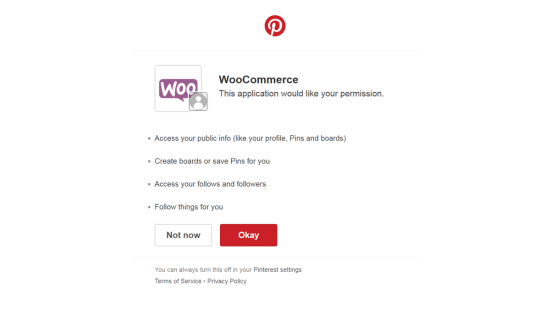
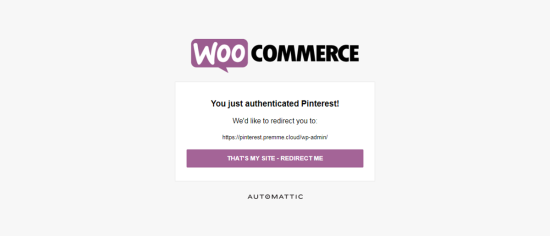
8. WP 관리자 WooCommerce 설정 통합 탭으로 다시 이동합니다.
9. 두 번째 수준 API 연결 옆에 있는 연결을 클릭합니다.
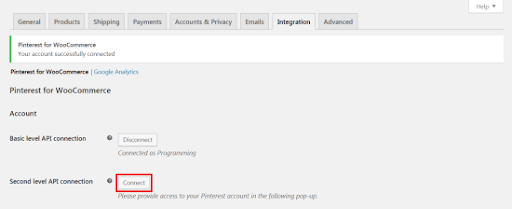
10. Pinterest 팝업이 나타나면 비즈니스 계정으로 로그인했는지 확인하고 앱 승인을 클릭합니다.
11. WooCommerce에서 "방금 Pinterest를 인증했습니다"라는 메시지를 다시 받게 됩니다. - 'THAT'S MY SITE – REDIRECT ME' 를 클릭합니다.
맨 위로 돌아가기 또는 
Pinterest에서 판매하는 8단계
#1 Pinterest 계정 설정
#2 페이지 최적화
#3 키워드 조사 실시
#4 Pinterest 보드 만들기
#5 제품 카탈로그를 주문하세요
#6 제품 핀 만들기
#7 분석 모니터링
# 8 성공을 위한 계획
#1 Pinterest 계정 설정
준비가 완료되었습니다!
비즈니스 계정이 필요하므로 이미 개인 계정을 설정했다면 계정에 로그인하고 계정 설정으로 이동하여 계정을 변환하십시오. "비즈니스 계정으로 전환" 옆의 "시작하기"를 클릭한 다음 "비즈니스로 전환"을 클릭합니다.
Pinterest 비즈니스 계정을 처음부터 설정하려면 "계정 만들기"를 클릭하고 관련 정보를 입력하기만 하면 됩니다. Pinterest에서 광고를 게재할 계획이 있는지 묻지만 언제든지 "아직 잘 모르겠음"에 체크할 수 있습니다. 그 외에 설정 프로세스는 꽤 자명합니다.
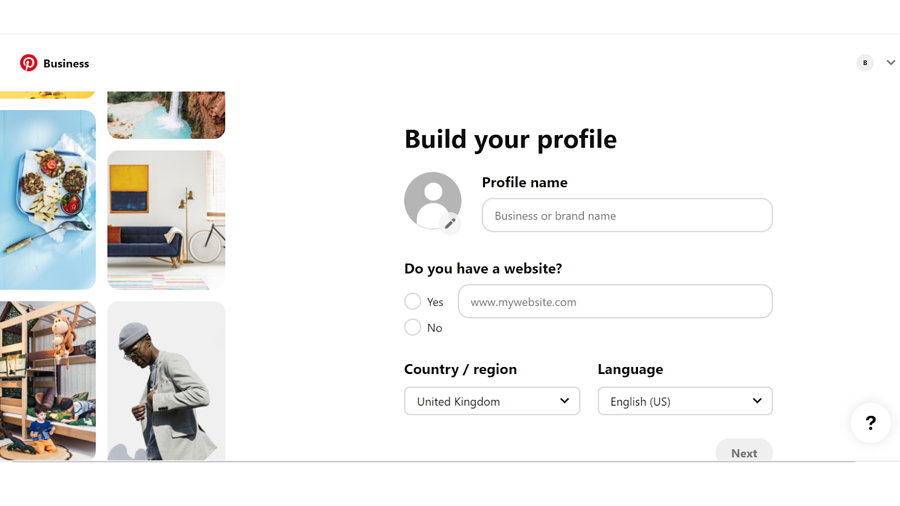

#2 페이지 최적화
모든 핀과 보드에 얽매이기 전에 프로필을 수정하는 것을 잊지 마세요. 이렇게 하려면 비즈니스 허브 대시보드 로 이동하여 이름 옆에 있는 연필을 클릭하세요.
- 표지와 프로필에 사용할 고해상도 이미지를 신중하게 선택하십시오. 귀하의 브랜드를 반영하는 것을 선택하십시오.
팁: 사용자가 브랜드를 쉽게 알아볼 수 있도록 모든 소셜 미디어 플랫폼에서 프로필 이미지를 일관되게 유지하세요.
- 상점이 연결되어 있고 모든 관련 정보가 Pinterest로 전달되고 있는지 확인하세요 .
- 약력을 작성할 때 Pinterest 검색창에 나타나려면 관련 키워드를 포함 해야 합니다. 다음 단계에서 이러한 키워드를 찾는 방법을 살펴보겠습니다.
맨 위로 돌아가기 또는 
#3 키워드 조사 실시
Pinterest 분석 탭에는 몇 가지 키워드 조사 도구가 있지만 사용할 키워드를 찾는 간단한 방법은 Pinterest 검색 상자에 비즈니스와 관련된 키워드를 입력하고 제안을 보는 것입니다. 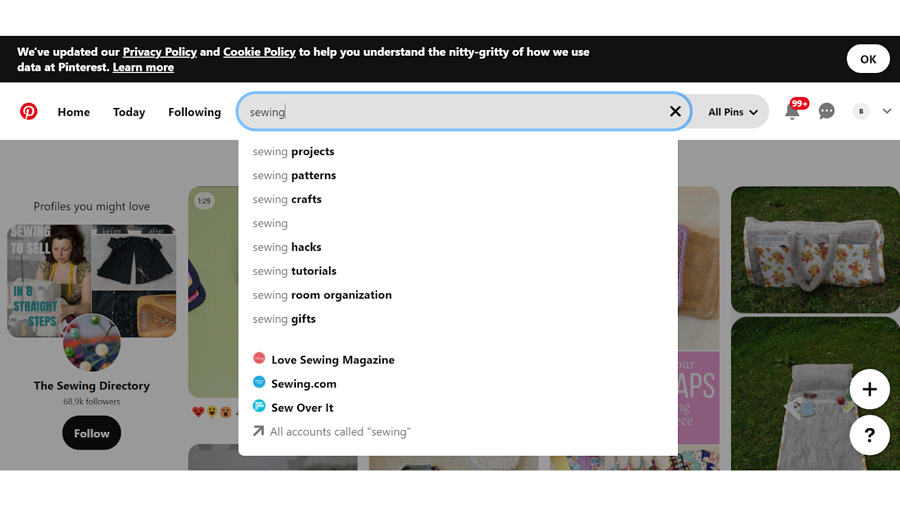
Pinterest는 검색 엔진처럼 작동하므로 키워드는 페이지로 올바른 트래픽을 유도하는 데 도움이 됩니다. 페이지 약력에 4-5개의 키워드를 포함하고 핀에도 포함시키십시오.
맨 위로 돌아가기 또는 
#4 Pinterest 보드 만들기
이제 페이지 설정이 완료되었으므로 첫 번째 보드를 설정할 차례입니다. 보드는 핀 모음을 보관하는 곳이며 핀은 개별 제품, 이미지 또는 비디오입니다.
보드를 만들려면:
- 비즈니스 허브로 이동하여 + 아이콘 핀 만들기를 클릭합니다.
- 빨간색 게시 버튼 옆에 있는 아래쪽 화살표를 클릭합니다.
- 게시판 만들기 클릭
- 게시판의 이름을 지정하고 게시판에 표시할 키워드를 포함하는 것을 잊지 마십시오.
- 아직 작업 중인 경우 게시판을 비밀로 유지하도록 선택할 수 있습니다.
- 만들기 클릭
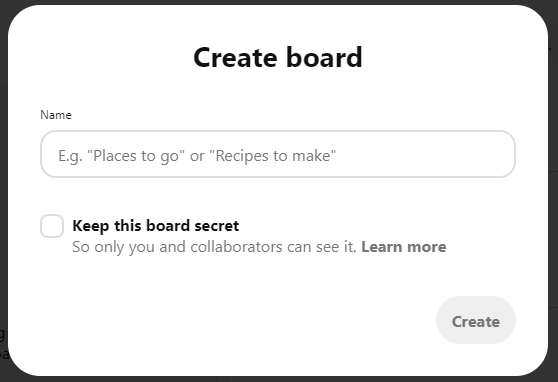 팁: 시작하기 전에 보드와 핀을 어떻게 정리할 것인지 시간을 내서 생각해 보는 것이 좋습니다. 예를 들어, 의류를 판매하는 경우 드레스와 같은 특정 유형의 의류가 있는 보드를 원할 수 있으며 특정 색상 테마의 보드 또는 새 시즌 또는 베스트를 위한 보드를 원할 수 있습니다. 판매자.
팁: 시작하기 전에 보드와 핀을 어떻게 정리할 것인지 시간을 내서 생각해 보는 것이 좋습니다. 예를 들어, 의류를 판매하는 경우 드레스와 같은 특정 유형의 의류가 있는 보드를 원할 수 있으며 특정 색상 테마의 보드 또는 새 시즌 또는 베스트를 위한 보드를 원할 수 있습니다. 판매자.
상자 밖에서 생각하십시오. 판매하는 것과 관련될 수 있는 테마는 무엇입니까? 여러 제품이 있는 경우 창의적인 방식으로 제품을 그룹화 하십시오. 그것들을 단순하게 보여주기보다 더 넓은 라이프스타일 이미지의 일부에 어떻게 들어맞는지 보여주세요. 이에 대한 좋은 예를 보려면 Airbnb의 페이지 를 살펴보십시오 .
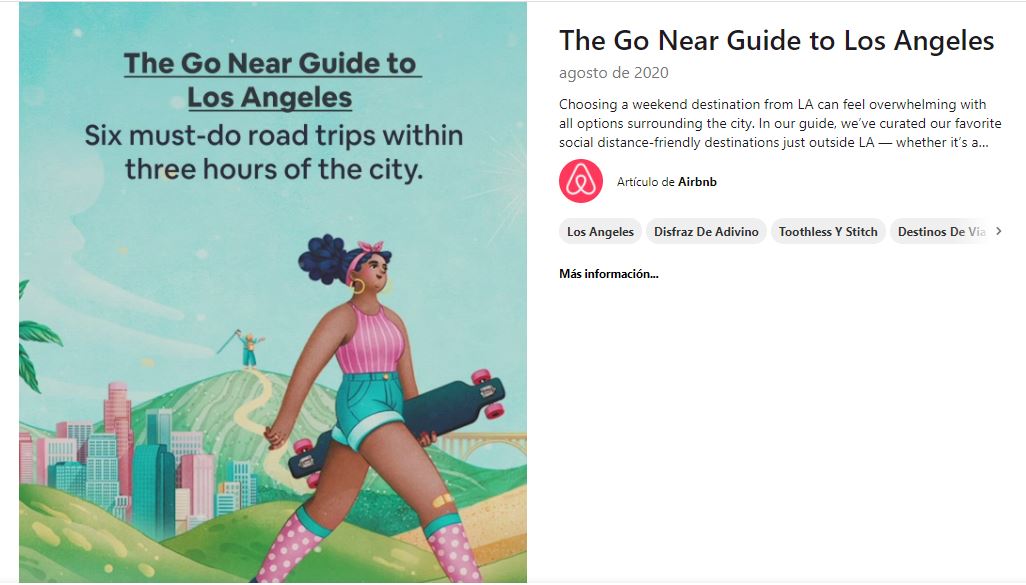
두 가지 주요 콘텐츠 유형이 있다는 점에 유의하는 것이 중요합니다. 핀은 개별 게시물 이고 보드는 다양한 테마로 구성된 핀 모음입니다.
Pinterest 알고리즘이 원본 이미지를 더 많이 홍보하므로 원본 이미지를 사용하세요. Pinterest 트렌드를 사용하여 영감을 얻을 수도 있습니다.
맨 위로 돌아가기 또는 
# 5 제품 카탈로그를 주문하세요.
스토어 또는 데이터 피드를 Pinterest에 이미 연결했고 웹사이트에 대한 소유권을 주장했다면 제품 카탈로그를 사용하여 핀을 만들 수 있습니다.
카탈로그를 추가하려면:
- Business Hub로 이동하여 광고 드롭다운 메뉴를 클릭하고 카탈로그 를 클릭합니다.
- 새 데이터 소스 아래에서 새 데이터 소스 URL에 대한 세부정보를 작성하세요(자세한 내용은 Pinterest 도움말 센터 가이드 참조 ).
- 핀 만들기 클릭
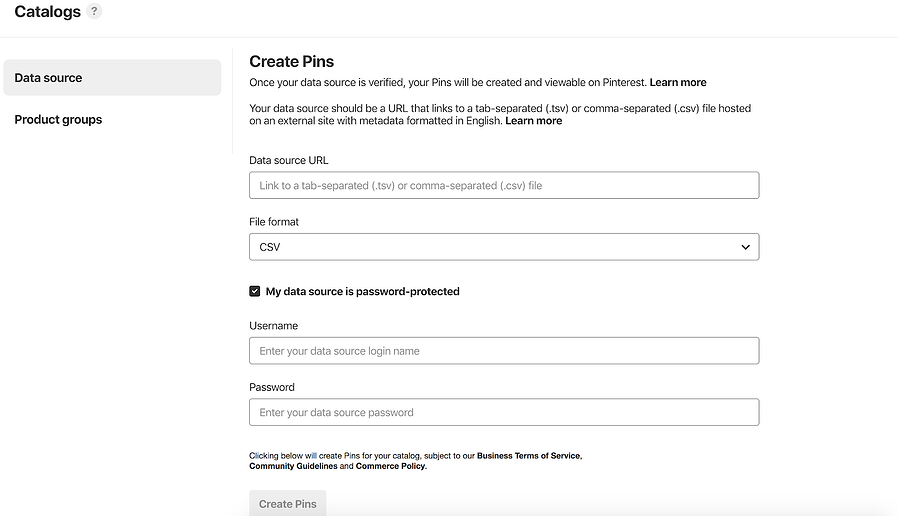
새 데이터 소스를 만드는 데 몇 분 정도 걸릴 수 있습니다. 이 작업이 완료되면 Pinterest에서 이메일을 보내드립니다.
카탈로그가 생성되면 카탈로그 페이지에서 옆에 있는 연필 아이콘을 클릭하여 편집할 수 있습니다.
DataFeed 최적화 솔루션 은 데이터 소스를 생성하고 최적화하여 트래픽과 판매를 개선하는 데 도움이 될 수 있습니다.
맨 위로 돌아가기 또는 
#6 제품 핀 만들기
드디어 가장 중요한 단계인 핀에 도달했습니다! Pinterest 플랫폼은 핀이라고 하는 고품질 이미지와 동영상으로 구성되어 있습니다. 각 핀은 온라인 상점, 회사 정보 또는 블로그에 다시 연결됩니다. 따라서 매력적인 핀을 사용하면 웹사이트 및 판매로 트래픽을 유도할 수 있습니다. Pinterest 연구에 따르면 사용자의 85%가 텍스트보다 이미지를 더 중요하게 여깁니다.
초점이 판매 촉진이라면 제품 핀을 만들고 싶을 것입니다. 제품 핀은 웹사이트의 이미지일 뿐만 아니라 제품에 대한 메타데이터도 포함하고 시청자에게 제품을 구매할 수 있음을 알릴 수 있도록 형식을 지정합니다.
카탈로그를 생성한 경우 제품 핀이 생성됩니다.
웹사이트의 제품 페이지에서 직접 제품을 고정하여 만들 수도 있습니다. 웹사이트에서 풍부한 핀을 활성화하면 방문자가 제품을 보드에 고정할 수도 있습니다.
Instagram에서와 마찬가지로 고품질 이미지가 핵심이므로 모든 핀에 선명하고 초점이 잘 맞고 잘 구성된 고품질 사진을 사용하고 브랜드에 충실하면서 제품을 선보이도록 하십시오. 정사각형 이미지를 주로 사용하는 인스타그램과 달리 세로 또는 세로 이미지는 2:3 비율로 사용하는 것이 가장 좋습니다.
하지만 문구를 잊지 마세요! 게시판 설명과 마찬가지로 키워드가 핵심입니다! 핀에 대한 모든 캡션이 검색 친화적인지 확인하십시오. 그렇지 않으면 아름다운 이미지가 잠재 고객 검색 결과에 표시되지 않습니다.
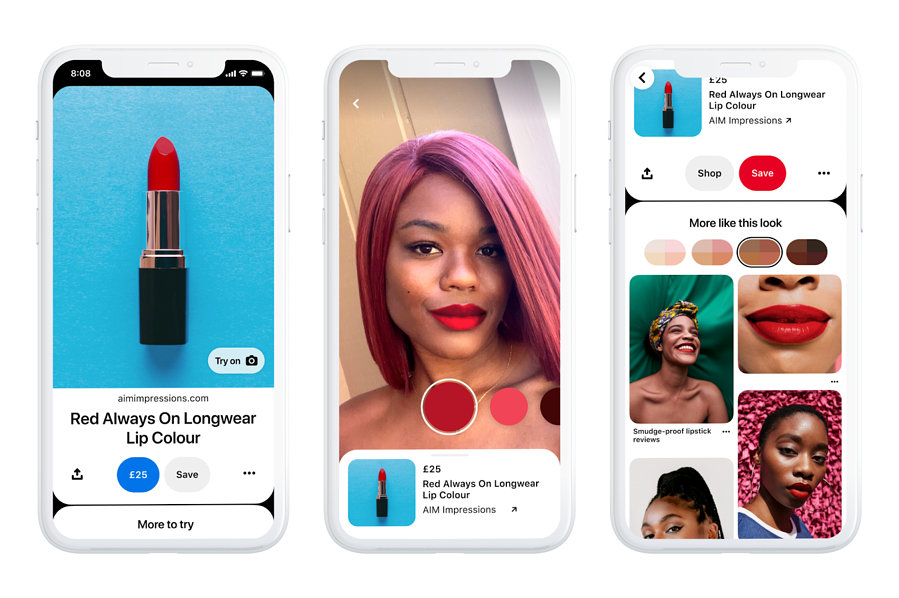
맨 위로 돌아가기 또는 
#7 분석 모니터링
#7 분석 모니터링 - 이제 계정이 설정되었으며 핀을 매력적인 보드로 구성했으므로 분석을 모니터링하는 것이 중요합니다.
비즈니스 허브에서 페이지 상단의 분석 드롭다운을 선택하고 개요를 선택합니다.
어떤 보드가 잘 작동하고 어떤 핀이 가장 많이 상호 작용하는지 검토하여 콘텐츠를 최적화하여 참여도를 높일 수 있습니다.
Audience Insights 및 Trends에 대한 유용한 추가 측정항목도 있습니다.
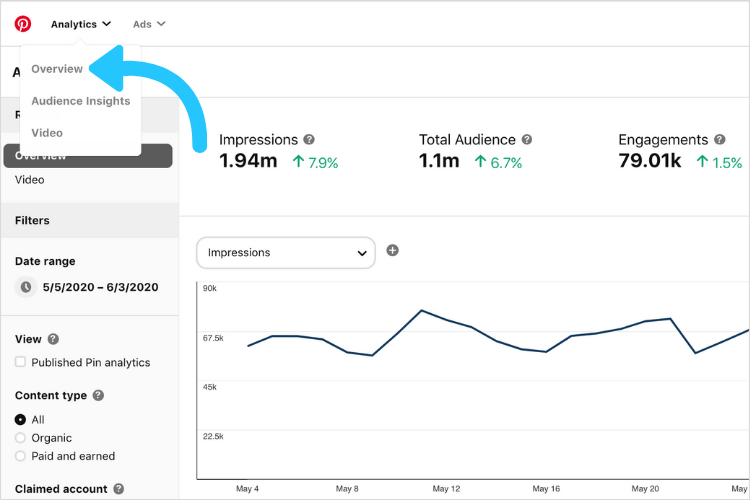
원천
맨 위로 돌아가기 또는 
#8 - 성공을 위한 계획
이전에 Pinterest 계정을 설정하고 초기 콘텐츠를 만드는 데 중점을 둔 7가지 팁 외에도 이 마지막 요점에서는 성공적인 Pinterest 마케팅 전략을 유지하는 방법을 살펴봅니다.
- 정기적으로 고정 - Pinterest는 매일 무언가를 고정하도록 권장합니다. 이것은 새 보드를 만들고 동시에 핀으로 채우는 것보다 더 효과적입니다. 미리 Pinterest에서 핀을 예약하고 잠재고객 인사이트를 사용하여 하루 중 핀이 가장 많이 참여하는 시간을 확인할 수 있습니다.
- 미리 계획 하기 - Pinterest 사용자는 계획자이며 정기적으로 플랫폼을 사용하여 예정된 이벤트에 대한 아이디어를 검색합니다. 즉, 게임보다 앞서야 합니다. 30~45일 전에 시즌 콘텐츠를 공유하는 것이 좋습니다. 이 Pinterest 마케팅 캘린더 는 미리 계획하는 데 정말 유용한 도구입니다.
- 유료 광고로 Pinterest를 한 단계 더 높이십시오. Pinterest를 사용하면 기업에서 키워드, 위치, 관심분야, 연령 등을 기반으로 광고를 타겟팅할 수 있습니다. 또한 다음을 기반으로 잠재고객을 타겟팅할 수 있습니다.
- 고객 목록
- 웹사이트 방문
- 핀 참여
- 유사한 콘텐츠 참여
Pinterest 광고는 구매를 원하는 참여도가 높은 잠재고객에게 제품을 제공하는 데 실제로 도움이 됩니다. 자세히 알아보려면 Pinterest의 광고 가이드를 읽어보세요.
맨 위로 돌아가기 또는 
Pinterest에서 판매할 준비가 되었습니다! - 마지막 생각들
Pinterest는 비용을 절감하면서 비즈니스 성장에 정말 유용한 도구입니다. 비용의 대부분은 설정하고 정기적으로 고정하는 데 소요되는 시간에서 비롯됩니다. 구매를 원하는 청중으로부터 웹사이트로 유입되는 유기적 트래픽의 훌륭한 소스입니다.
Pinterest는 트래픽과 판매를 유도하는 것으로 입증된 긍정적인 플랫폼이며 무료로 시작할 수 있습니다. 온라인 상점을 연결하고 데이터 피드에 추가하여 제품 핀을 만드는 것은 쉽습니다. 제품의 아름다운 이미지로 매력적인 핀을 정기적으로 고정하면 노력에 대한 결과를 볼 수 있습니다.
판매를 극대화하기 위해 Pinterest에 대한 제품 피드를 최적화하려면 DataFeedWatch의 피드 최적화 솔루션 을 확인하세요. DataFeedWatch는 Pinterest에 대한 제품 피드를 단순화하고 자동화하여 매출 증대를 돕습니다.